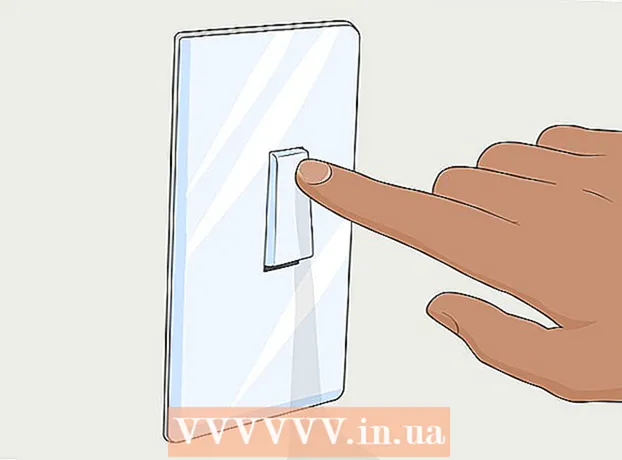Autor:
Janice Evans
Data Utworzenia:
26 Lipiec 2021
Data Aktualizacji:
16 Wrzesień 2024

Zawartość
- Kroki
- Część 1 z 3: Utwórz notatkę
- Część 2 z 3: Dodawanie koloru do nut
- Część 3 z 3: Zmiana typu i rozmiaru tekstu
- Porady
Karteczki samoprzylepne mogą przypominać o pewnych wydarzeniach i czynach. Możesz używać notatek na pulpicie nawigacyjnym Maca, aby przypominać Ci o swoich zadaniach. Notatki będą wyświetlane na komputerze, a za każdym razem, gdy spojrzysz na pulpit nawigacyjny, zobaczysz notatkę i przypomnisz sobie, co musisz zrobić. Przeczytaj ten artykuł, aby dowiedzieć się, jak tworzyć notatki na pulpicie nawigacyjnym komputera Mac.
Kroki
Część 1 z 3: Utwórz notatkę
 1 Przejdź do pulpitu nawigacyjnego. Naciśnij klawisz F2 na klawiaturze.
1 Przejdź do pulpitu nawigacyjnego. Naciśnij klawisz F2 na klawiaturze. - Jeśli masz aplikację pulpitu nawigacyjnego na pasku szybkiego uruchamiania, możesz kliknąć aplikację.
- Jeśli chcesz szybko dostać się do pulpitu nawigacyjnego, możesz użyć funkcji Finder, aby przeciągnąć i upuścić aplikację na pasek szybkiego uruchamiania.
- Możesz także przeciągnąć dowolne 3 lub 4 aplikacje w lewo na pasek Szybkie uruchamianie.
 2 Kliknij znak + w lewym dolnym rogu. Otworzy się menu.
2 Kliknij znak + w lewym dolnym rogu. Otworzy się menu.  3 Wybierz opcję „Notatki”.
3 Wybierz opcję „Notatki”.- Notatka pojawi się, gdy tylko klikniesz przycisk „Notatki”.
- 4Kliknij „X” w lewym górnym rogu menu.
Część 2 z 3: Dodawanie koloru do nut
 1 Kliknij przycisk „i” znajdujący się w prawym dolnym rogu notatki.
1 Kliknij przycisk „i” znajdujący się w prawym dolnym rogu notatki.- Po kliknięciu przycisku karteczka pokaże opcje kolorów, które możesz wybrać.
 2 Wybierz dowolny kolor.
2 Wybierz dowolny kolor. 3 Kliknij Zakończ.
3 Kliknij Zakończ. 4 Naciśnij przycisk x w lewym górnym rogu menu.
4 Naciśnij przycisk x w lewym górnym rogu menu.
Część 3 z 3: Zmiana typu i rozmiaru tekstu
 1 Ponownie naciśnij „i”.
1 Ponownie naciśnij „i”. 2 Wybierz rozmiar i styl czcionki. Czcionki można znaleźć w opcjach kolorów.
2 Wybierz rozmiar i styl czcionki. Czcionki można znaleźć w opcjach kolorów.  3 Kliknij Zakończ.
3 Kliknij Zakończ. 4 Zacznij wypełniać notatkę.
4 Zacznij wypełniać notatkę.
Porady
- Możesz przenieść notatkę po ekranie, jeśli chcesz.
- Aby wybrać rozmiar czcionki, możesz wybrać opcję „Auto”. Rozmiar czcionki zostanie ustawiony automatycznie.
- Jeśli chcesz zmienić kolor / styl lub rozmiar czcionki, po prostu naciśnij przycisk "i".
- Jeśli nie potrzebujesz już przypomnienia, naciśnij x w prawym górnym rogu notatki.